
时间:2020-08-23 04:45:39 来源:www.win10xitong.com 作者:win10
可能由于操作不小心或者病毒导致一些用户在用win10系统的时候会出现win10怎么清理垃圾与缓存的问题,有一些电脑高手对这个win10怎么清理垃圾与缓存的问题都束手无策。要是你同样因为win10怎么清理垃圾与缓存的问题而很困扰,其实我们只需要这样简单的设置:1、点击“开始”选择“设置”。2、点击“系统”就这个问题很轻松的搞定了。要是还不明白的话就可以一起再来看看win10怎么清理垃圾与缓存的具体解决伎俩。
详细步骤如下:
1、点击“开始”选择“设置”。
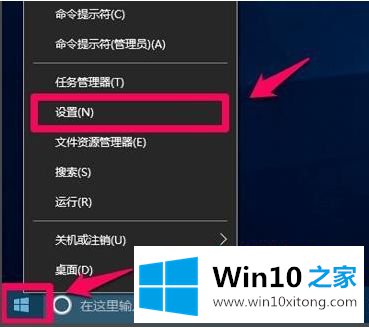
2、点击“系统”。

3、点击左侧“存储”。

4、选择“c盘”。
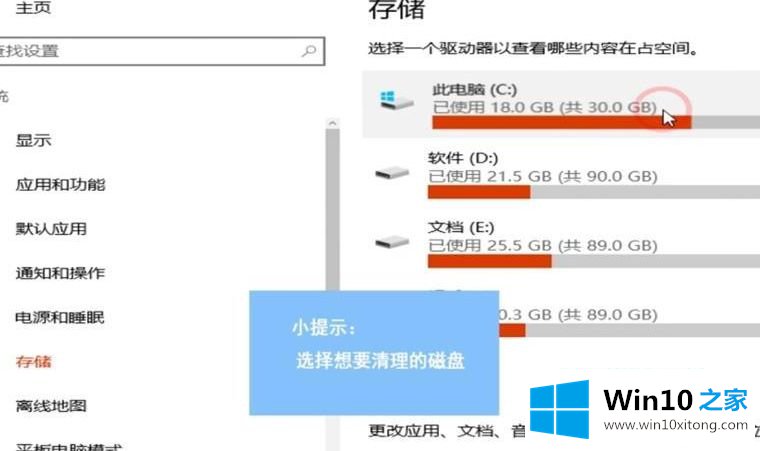
5、找到“临时文件”。
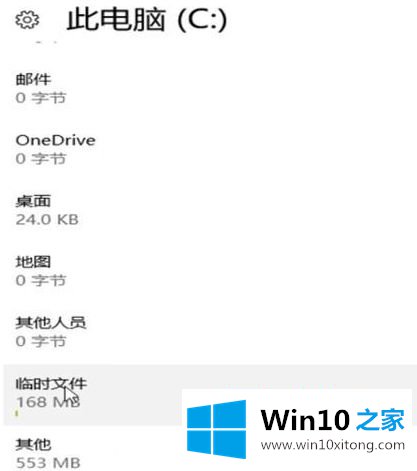
6、点击“删除文件”即可。
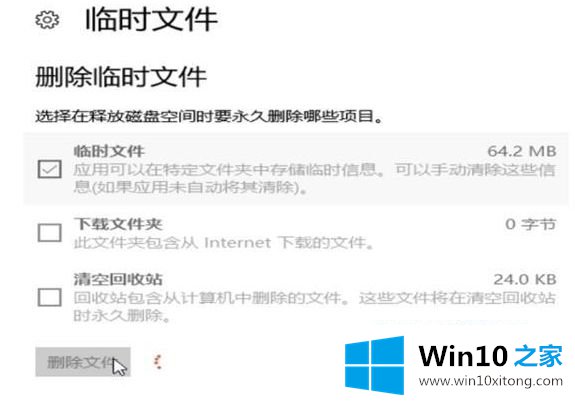
上面给大家讲解的就是win10怎么清理垃圾与缓存的详细步骤,如果你有需要的话,可以根据上面的方法来清理吧,希望可以帮助到大家。
win10怎么清理垃圾与缓存的具体解决伎俩就给大家分享到这里了,各位的问题不知道有没有得到解决呢?如果你还有别的windows系统相关的问题,可以继续在本站查找阅读。